Vuoi condividere le tue fantastiche creazioni di Minecraft con altri ma ottenere solo alcuni screenshot di scarsa qualità? Come fare uno screenshot in Minecraft?
Minecraft è un gioco sandbox molto popolare che ha riempito di momenti pittoreschi. Durante il gameplay, ci sono sempre molte creazioni e momenti che vuoi condividere con gli amici o caricarli su Internet. In tal caso, è necessario acquisire alcuni screenshot in Minecraft.
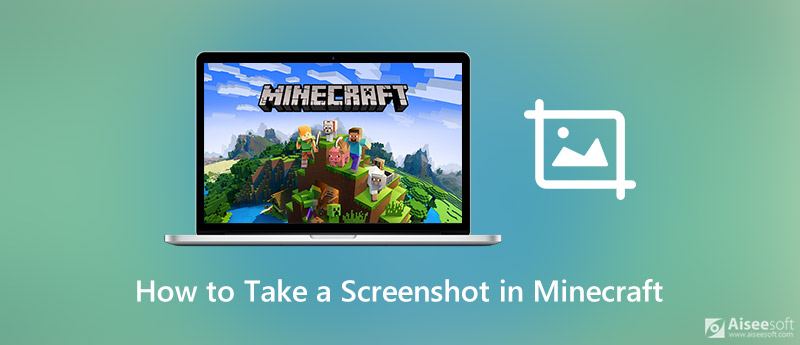
Puoi vedere molti giocatori mostrare le loro creazioni da Minecraft attraverso cattivi screenshot. Sicuramente preferisci alcuni screenshot di Minecraft di alta qualità. Questa guida ti fornirà alcuni suggerimenti e trucchi utili per fare uno screenshot in Minecraft.
Puoi facilmente eseguire lo screenshot dell'intero schermo del computer con il tasto Print Screen su un PC o Mac Windows 10/8/7. Inoltre, c'è un altro modo comune per fare uno screenshot di Minecraft.
Mentre Minecraft giocando, puoi semplicemente premere F2 per fare uno screenshot di Minecraft. In alcuni computer è necessario premere Fn + F2 tasti insieme per catturare le tue creazioni Minecraft.

Se vuoi sbarazzarti di braccio, mouse, barra calda e altro, puoi premere F1 prima per rimuovere l'HUD e ottenere un'immagine chiara.
Dopo aver premuto il tasto F1, puoi anche premere F5 due volte per avere una visione migliore. Durante questo passaggio, puoi premere F10 per mantenere fermo lo schermo e posizionare la fotocamera. Quindi puoi premere il tasto F1 per fare uno screenshot in Minecraft.
Meraviglia come trovare screenshot di Minecraft? Puoi cercare un file screenshot cartella sotto il Minecraft.
Se sei un utente di PC Windows 10, puoi facilmente fare uno screenshot in Minecraft con la barra dei giochi. Xbox Game Bar è l'overlay di gioco personalizzabile integrato in Windows 10. Fornisce un modo semplice per accedere istantaneamente ai widget per l'acquisizione e la condivisione dello schermo. Game Bar supporta molto la maggior parte dei giochi per PC, incluso Minecraft.
Per acquisire uno screenshot in Minecraft con Xbox Game Bar, puoi premere Windows + G per aprire prima la sovrapposizione delle Impostazioni di gioco. Quando hai la necessità di fare uno screenshot delle tue creazioni in Minecraft, puoi semplicemente fare clic sul pulsante Screenshot.
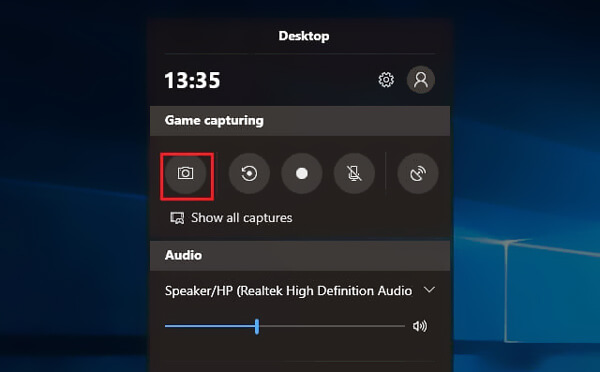
Dopo aver acquisito schermate di Minecraft utilizzando la barra di gioco, queste schermate verranno salvate nel suo file Galleria cartella. (Ottieni i dettagli per sapere dove gli screenshot vengono salvati su PC.)
Per fare uno screenshot gratuitamente in Minecraft, puoi anche fare affidamento su alcuni software di screenshot professionali. Qui consigliamo vivamente il potente strumento di cattura dello schermo, Screen Recorder per catturare le tue mappe e creazioni di Minecraft.

Scarica
Sicuro al 100%. Nessuna pubblicità.
Sicuro al 100%. Nessuna pubblicità.

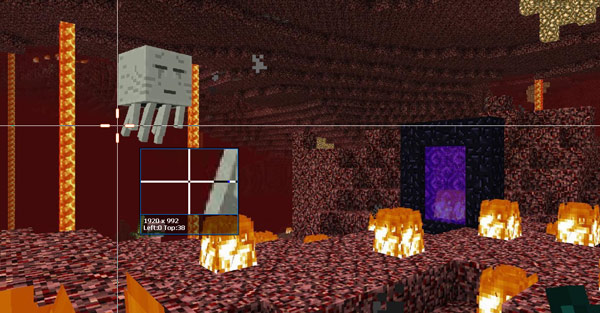
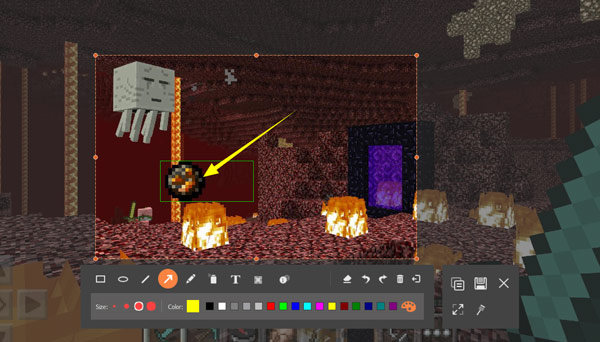
Domanda 1. Come trovare gli screenshot presi in Minecraft in Windows 10?
Dopo aver catturato uno screenshot in Minecraft, dovresti prima individuare la cartella degli screenshot per trovare i tuoi screenshot di Minecraft. Se acquisisci immagini tramite i tasti Windows + Alt + Print Screen, puoi provare a individuare gli screenshot nella cartella Video in una sottocartella denominata Acquisizioni.
Domanda 2. Come trovare gli screenshot di Minecraft su un Mac?
Se stai utilizzando un Mac e desideri accedere agli screenshot di Minecraft, dovresti anche individuare prima la cartella degli screenshot. Qui puoi premere Command + Shift + G e quindi digitare ~/Library/Application Support/minecraft per trovare la cartella Minecraft. Successivamente, puoi controllare tutti i tuoi screenshot di Minecraft nella cartella degli screenshot.
Domanda 3. Come faccio a fare uno screenshot di una pagina che scorre?
Avrai diversi metodi per acquisire uno screenshot di una pagina a scorrimento su browser diversi. Se stai usando Firefox, puoi catturare direttamente un'intera pagina web usando la sua funzione di screenshot. Se stai utilizzando Google Chrome, devi installare qualche estensione per ottenere lo screenshot di una pagina che scorre. Leggi di più per prendendo uno screenshot di scorrimento.
Conclusione
Come fare uno screenshot in Minecraft? Dopo aver letto questa pagina, puoi ottenere 3 semplici soluzioni per catturare le tue creazioni e mappe di Minecraft con alta qualità. Inoltre, ti dici dove trovare i tuoi screenshot di Minecraft. Puoi lasciarci un messaggio se hai ancora domande sugli screenshot di Minecraft.
Suggerimenti per gli screenshot
Schermata in Windows Media Player Screenshot intera pagina web Screenshot parte dello schermo Screen Record Instagram Story Dove vengono salvati gli screenshot di Steam Cattura un video Screenshot Alcatel Fai uno screenshot su Lenovo Cattura screenshot su HP Fai uno screenshot in Minecraft Fai uno screenshot di Google Chrome Usa Snagit Scrolling Capture per acquisire schermate a pagina intera Acquisisci screenshot con Surface Pro Screenshot su HTC Screenshot su Firefox Ritaglia una schermata su Mac Ritaglia screenshot su Windows
Aiseesoft Screen Recorder è il miglior software di registrazione dello schermo per catturare qualsiasi attività come video online, chiamate in webcam, giochi su Windows / Mac.
Sicuro al 100%. Nessuna pubblicità.
Sicuro al 100%. Nessuna pubblicità.